Advertentie
Als u foto's maakt voor klanten, is een essentieel onderdeel van uw workflow waarschijnlijk het e-mailen van die foto's wanneer ze klaar zijn. Dit is niet bijzonder moeilijk om te doen, maar het kan een hele klus zijn als je het de hele tijd doet.
Met Adobe Lightroom Classic CC kunt u één foto of batches van vele foto's rechtstreeks vanuit de app e-mailen. Het geeft u ook handige opties om de kwaliteit te kiezen van de foto's die u wilt e-mailen en het e-mailaccount van waaruit u ze wilt verzenden.
Foto's rechtstreeks vanuit Adobe Lightroom e-mailen
U kunt een e-mailclient configureren of meerdere klanten om uw foto's vanuit Lightroom te publiceren of te verzenden. U kunt de standaard e-mailclient gebruiken of een internet-e-mail zoals Gmail gebruiken. Configureer eerst de e-mailtool vanuit Lightroom Classic CC Email Account Manager.
- Open Lightroom en ga naar een willekeurige module behalve de module Boek. Selecteer de enkele foto of meerdere foto's om te e-mailen.
- Ga naar Bestand> Foto e-mailen. U kunt ook de snelkoppeling gebruiken Command + Shift + M (Mac) en Ctrl + Shift + M (Ramen).
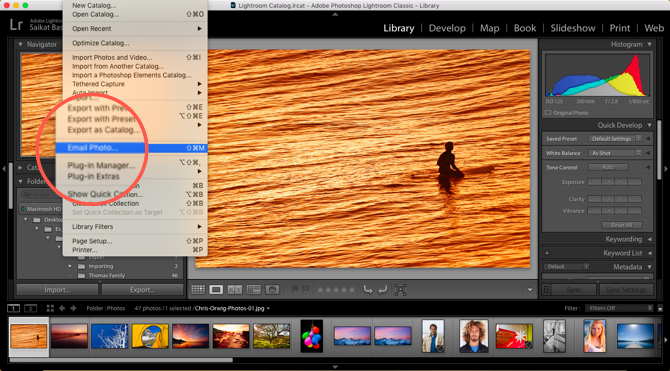
- Het dialoogvenster voor het maken van e-mail wordt weergegeven. Klik op de Van pop-upmenu en kies Ga naar Email Account Manager.
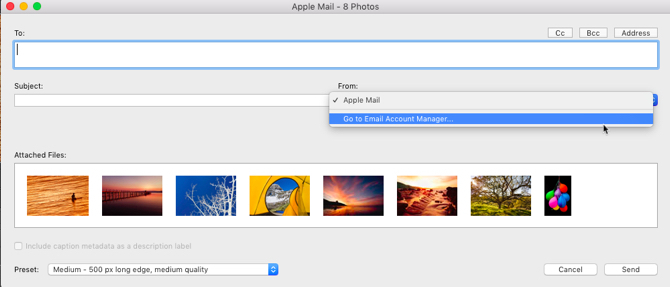
- Het venster Lightroom Classic CC Email Account Manager verschijnt. Begin met het configureren van uw e-mailaccount met de velden die zijn opgegeven voor uitgaande serverinstellingen.
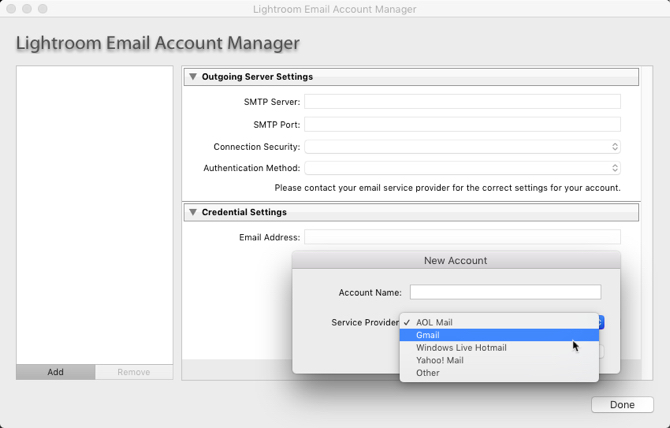
- Klik Valideren om Lightroom Classic CC verbinding te laten maken met de uitgaande mailserver.
- Om nog een e-mailaccount toe te voegen, klik op de Toevoegen knop rechtsonder in de doos. Volg dezelfde stappen als hierboven om het account in te stellen.
- Met de e-mailaccounts ingesteld, hoeft u nu alleen maar het adres van de ontvanger of ontvangers toe te voegen en de andere informatie toe te voegen zoals u dat zou doen voor een gewone e-mail.
- Kies de voorinstelling voor de kwaliteit van de foto's die u wilt verzenden. Lightroom converteert de foto's naar de juiste JPEG-kwaliteit voordat ze worden verzonden.
- Klik Sturen.
- Lightroom opent de geselecteerde e-mailclient en laat u een bericht toevoegen samen met de bijgevoegde foto's. Als u kiest voor een online e-mailservice zoals Gmail, worden de foto's direct gedeeld als insluitingen met de e-mail.
E-mail blijft een snelle en veelgebruikte manier om een heleboel foto's te delen, en Adobe Lightroom Classic CC maakt het gemakkelijker. Onthoud dat er nog veel meer zijn Lightroom-snelkoppelingen die uw workflow kunnen verbeteren 27+ essentiële Lightroom-snelkoppelingen voor het verbeteren van uw workflowHet is de moeite waard om enkele Lightroom-sneltoetsen te leren. Samen kunnen ze uw Lightroom-processen enorm versnellen en het beheer van uw foto's meer gestroomlijnd maken. Lees verder !
Saikat Basu is de adjunct-redacteur voor internet, Windows en productiviteit. Na het verwijderen van het vuil van een MBA en een tienjarige marketingcarrière, is hij nu gepassioneerd om anderen te helpen hun verhaalvaardigheden te verbeteren. Hij let op de ontbrekende komma in Oxford en heeft een hekel aan slechte screenshots. Maar ideeën over fotografie, Photoshop en productiviteit kalmeren zijn ziel.


